Nextcloud
Rédigé par Mathis
1 commentaire
Classé dans : Non classé
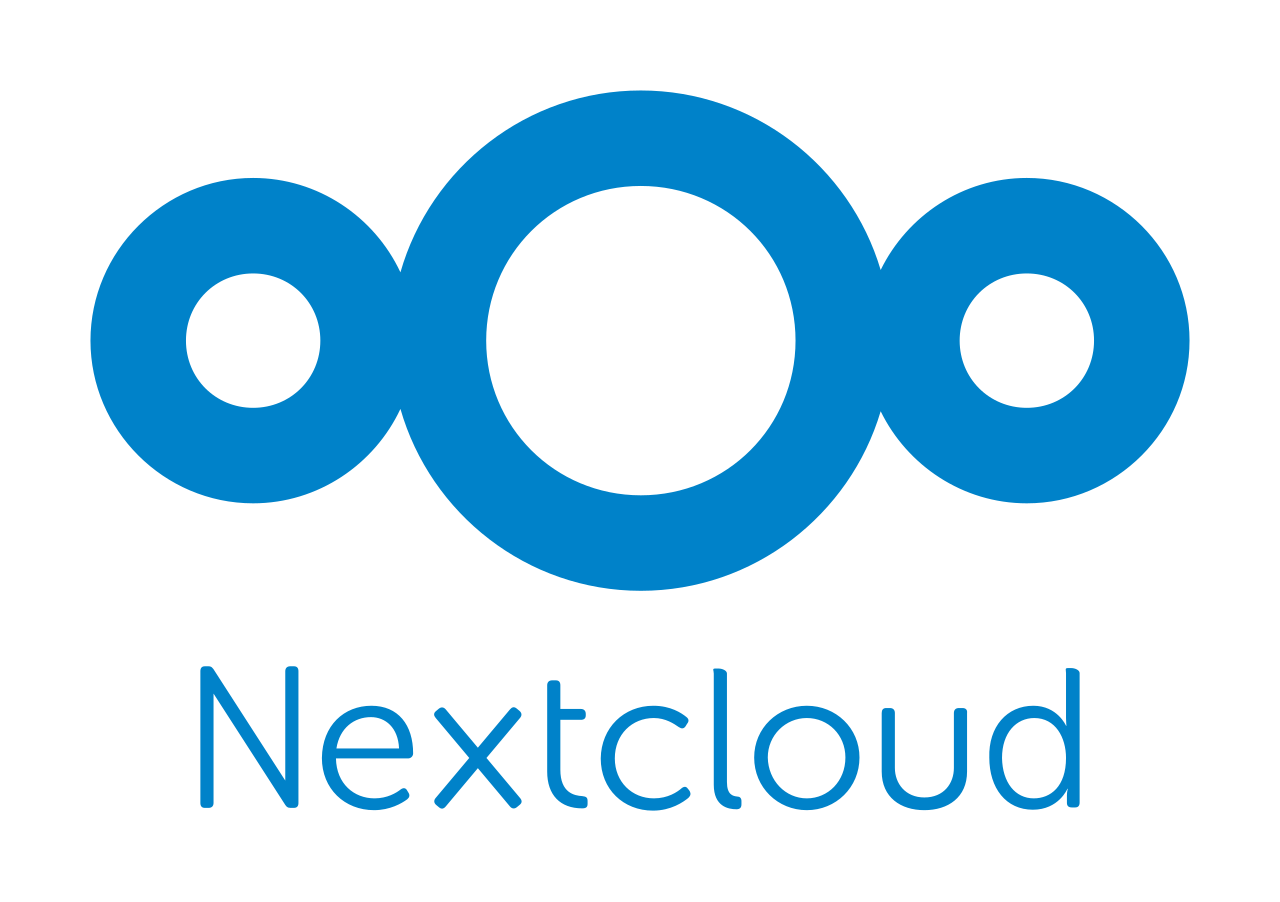
Tutoriel d'utilisation de Nextcloud
Nextcloud est une plateforme de stockage en ligne qui permet de sauvegarder, partager et collaborer sur des fichiers dans un environnement sécurisé.
1. Connexion à votre espace Nextcloud
- Ouvrez votre navigateur web et accédez à l’URL de votre serveur Nextcloud (par exemple : https://nextcloud.mderache.fr).
- Entrez vos identifiants de connexion (nom d’utilisateur et mot de passe).
- Cliquez sur Connexion.
Astuce : Si vous avez oublié votre mot de passe, utilisez le lien "Mot de passe oublié".
2. Fichier : transfert, création etc..
Fichiers, Dossiers...
- Téléchargements des fichiers Ici vous allez pouvoir transférer des fichiers de votre pc sur votre nextcloud.
- Upload folders Ici vous allez pouvoir transférer des dossiers de votre pc sur votre nextcloud.
- Nouveau dossier Ici vous allez pouvoir créer un nouveau dossier sur votre nextcloud.
- Créer une demande de fichier Ici vous allez pouvoir Collecter les fichiers d'autres personnes même si elles n'ont pas de compte.
- Nouveau fichier texte Ici vous allez pouvoir créer un nouveau fichier texte.
3. Interface utilisateur : navigation et fonctionnalités principales
L’écran principal est divisé en plusieurs zones :
- Tableau de bord Accédez aux différents fichiers recommandés au milieu de la page d'accueil.
- Ficher Accédez à vos différents fichiers dans l'onglet "Fichiers" en haut à gauche.
- Photos Accédez à vos différents fichiers dans l'onglet "Photos" en haut à gauche.
- Activité Dans l'onglet "Activité" en haut à gauche vous avez les logs de vos dernières modifications.
- Barre de recherche En haut à droite vous retrouverez une barre de recherche pour effectuer des recherches plus rapidement.
- Notification En haut à droite vous retrouverez vos notifications.
- Contact En haut à droite vous retrouverez vos contact.
- Profil En haut à droite vous retrouverez votre bouton de profil où vous pourrez modifier votre profil, voir les paramètres d'administrations, vous déconnecter etc...
4. Menu déroulant
En cliquant sur votre logo vous allez avoir un menu déroulant.
- Status Ici vous pouvez définir votre status
- Apparence et accessibilité Ici vous pouvez modifier le thème de votre NextCloud.
- Paramètres personnels Ici vous pouvez modifier votre profil (Image de profil, Nom, email etc..).
- Paramètres d'administration Ici vous pouvez mettre à jour la version du Nextcloud.
- Applications Ici vous pouvez ajouter des applications à votre Nextcloud.
- Comptes Cliquez sur "Comptes" pour ajouter ou supprimer des comptes de votre NextCloud.
- A propos & quoi de neuf ? Pour obtenir des informations.
- Aide & confidentialité Pour obtenir de l'aide.
- Se déconnecter Déconnecter son compte.